Manual de uso del Apple Watch Ultra
- Te damos la bienvenida
-
- Gestos del Apple Watch Ultra
- Configurar el Apple Watch Ultra y enlazarlo con el iPhone
- Elegir una función para el botón de acción en el Apple Watch Ultra
- La app Apple Watch
- Recargar el Apple Watch Ultra
- Encender y activar el Apple Watch Ultra
- Bloquear o desbloquear el Apple Watch Ultra
- Cambiar el idioma y la orientación del Apple Watch Ultra
- Quitar, cambiar y ajustar la correa del Apple Watch
-
- Apps en tu Apple Watch Ultra
- Abrir apps
- Organizar las apps
- Obtener más apps
- Consultar la hora
- Íconos de estado
- Centro de control
- Usar un enfoque
- Ajustar el brillo, el tamaño de texto, los sonidos y la vibración
- Ver y responder a notificaciones
- Cambiar la configuración de las notificaciones
- Administrar tu Apple ID
- Usar atajos
- Configurar Lavado de manos
- Conectar el Apple Watch Ultra a una red Wi-Fi
- Conectarse a unos audífonos o bocinas Bluetooth
- Usar Handoff en las tareas del Apple Watch Ultra
- Desbloquear la Mac con el Apple Watch Ultra
- Desbloquear el iPhone con el Apple Watch Ultra
- Usar el Apple Watch Ultra sin el iPhone con el que está enlazado
- Usar tu Apple Watch Ultra con una red celular
-
- Todo sobre Apple Fitness+
- Suscribirse a Apple Fitness+
- Configurar Apple Fitness+ en un Apple TV
- Explorar meditaciones y entrenamientos de Fitness+
- Iniciar un entrenamiento de Fitness+
- Entrenar con alguien más mediante SharePlay
- Cambiar lo que se muestra en la pantalla durante un entrenamiento o una meditación de Fitness+
- Descargar un entrenamiento de Fitness+
-
- Alarmas
- Oxígeno en Sangre
- Calculadora
- Calendario
- Control de Cámara
- Brújula
- Contactos
- Profundidad
- ECG
- Medicamentos
- Memoji
- News
- Ahora Suena
- Recordatorios
- Bolsa
- Cronómetro
- Temporizadores
- Consejos
- Notas de Voz
- Walkie-talkie
-
- Acerca de Wallet
- Apple Pay
- Configurar Apple Pay
- Realizar compras
- Enviar, recibir y solicitar dinero con el Apple Watch Ultra (sólo EE.UU.)
- Administrar Apple Cash (sólo EE.UU.)
- Usar Wallet para los pases
- Usar tarjetas de recompensas
- Pagar con el Apple Watch Ultra en la Mac
- Abordar el transporte público
- Usar tu permiso de conducir o identificación oficial
- Usar llaves digitales
- Usar tarjetas de vacunación de COVID-19
- Clima
-
- Entrenar con el Apple Watch Ultra
- Iniciar un entrenamiento en el Apple Watch Ultra
- Detección de pista
- Finalizar y revisar tu entrenamiento
- Personalizar los entrenamientos
- Consultar las zonas de frecuencia cardiaca
- Consultar y editar las estadísticas de entrenamiento
- Estadísticas de carreras al aire libre
- Nadar
- Usar equipo de gimnasio con el Apple Watch Ultra
- Ajustar la configuración de tu entrenamiento
- Reloj Mundial
-
- VoiceOver
- Configurar Apple Watch Ultra mediante VoiceOver
- Conceptos básicos de Apple Watch Ultra con VoiceOver
- Duplicación del Apple Watch
- Controlar dispositivos cercanos
- AssistiveTouch
- Usar una pantalla braille
- Usar un teclado Bluetooth
- Zoom
- Saber la hora con vibraciones
- Ajustar el tamaño del texto y otras configuraciones visuales
- Ajustar la configuración de habilidades motrices
- Configurar y usar el texto en tiempo real (RTT)
- Configuración del audio de accesibilidad
- Usar las funciones de accesibilidad con Siri
- La función rápida de accesibilidad
-
- Información importante de seguridad
- Información importante de manejo
- Modificación no autorizada de watchOS
- Información de cuidado de la correa
- Declaración de conformidad de la FCC
- Declaración de conformidad de la ISED Canada
- Información de banda ultraancha
- Información de láser de Clase 1
- Información de residuos y reciclaje
- Apple y el medio ambiente
- Copyright
Compartir carátulas del Apple Watch Ultra
Puedes compartir carátulas con tus amigos. Las carátulas compartidas pueden incluir las complicaciones de watchOS, así como las creadas por terceros.
Nota: el destinatario de la carátula debe tener también un Apple Watch con watchOS 7 o posterior.
Compartir una carátula
En el Apple Watch Ultra, ve a la carátula que quieres compartir.
Mantén presionada la pantalla y luego toca
 .
.Toca el nombre de tu carátula y elige la opción No incluir de cualquier complicación que no quieras compartir.
Toca un destinatario, o bien elige Mensajes o Mail.
Si eliges Mail o Mensajes, agrega un contacto, un asunto (en el caso de Mail) y tu mensaje.
Toca Enviar.
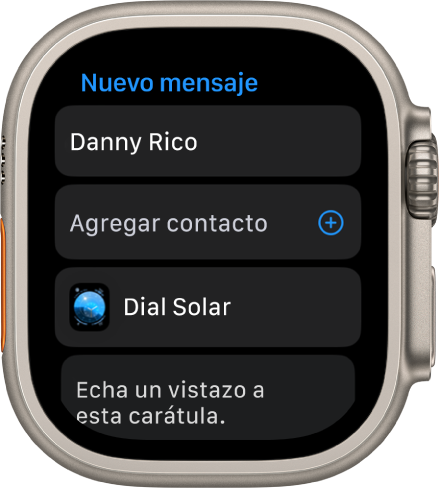
También puedes abrir la app Apple Watch, elegir una carátula de tu colección o galería, tocar ![]() y elegir una opción para compartir.
y elegir una opción para compartir.
Recibir una carátula
Puedes recibir las carátulas que se compartan contigo mediante Mensajes o Mail, o al hacer clic en un enlace en la web.
Abre un mensaje de texto, correo electrónico o enlace que contenga la carátula compartida.
Toca la carátula compartida y elige Agregar.
Si recibes una carátula que tiene una complicación de una app de tercero, toca el precio de la app o toca Obtener para descargar la app desde App Store. También puedes tocar Continuar sin esta app para obtener la carátula sin la complicación del tercero.
Para obtener más información, consulta el artículo de soporte de Apple Compartir carátulas de Apple Watch.